经验直达:
- ppt中日期怎么设置
- ppt如何显示时间设置
- ppt如何加时间
一、ppt中日期怎么设置
- 打开PPT软件,点击“插入”菜单 , 在其子菜单中找到“日期和时间”选项 。如图所示:
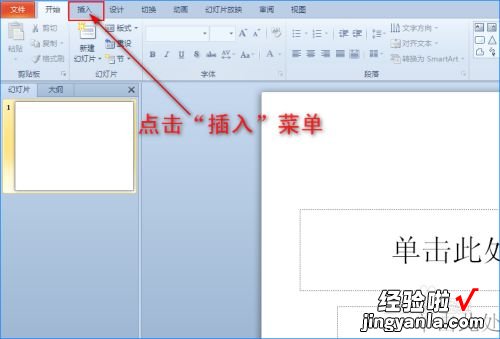
请点击输入图片描述
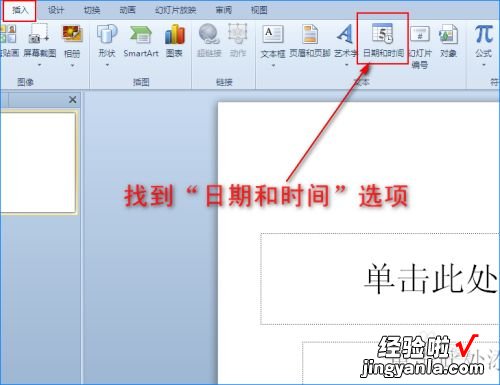
请点击输入图片描述
- 点击“日期和时间”选项,此时将会弹出“页眉和页脚”对话框,在对话框“幻灯片”处找到“日期和时间“,但是其下方的选项都是灰色的 , 点击不了 。如图所示:
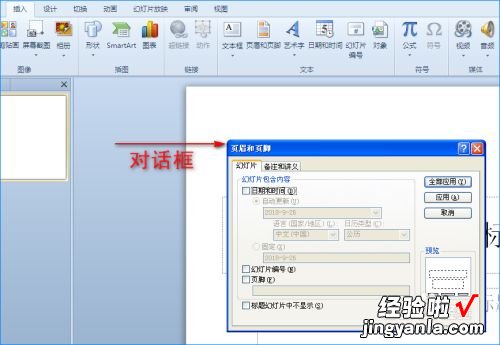
请点击输入图片描述
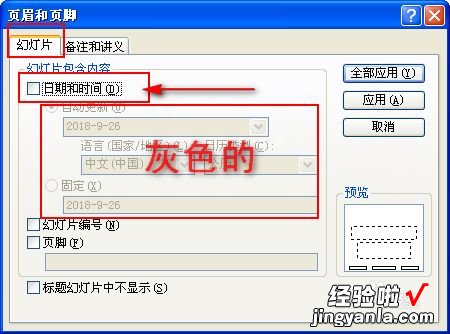
请点击输入图片描述
- 接着点击”日期和时间“前面的小方框,这时其下方的选项都可以操作啦!在”自动更新“下方的日期处我们点击下三角符号,选择日期和时间的格式 。如图所示:
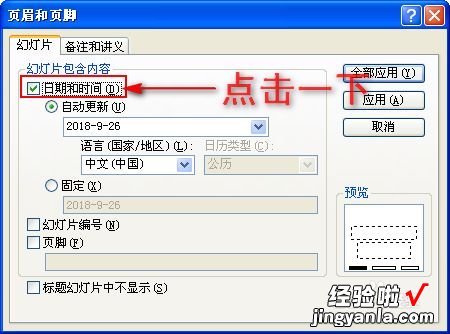
请点击输入图片描述
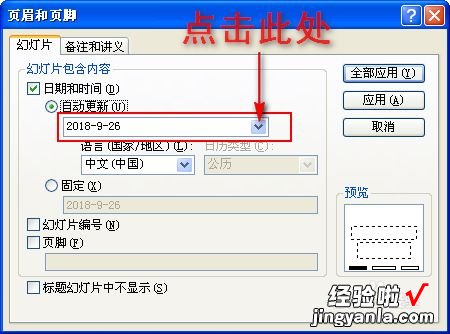
请点击输入图片描述

请点击输入图片描述
- 选定日期和时间格式后,如果只想这一张幻灯片上显示日期和时间,我们就只需点击对话框中的”应用“即可 。如果想整个PPT中的幻灯片上都显示日期和时间,我们就点击对话框中的”全部应用“即可 。如图所示:
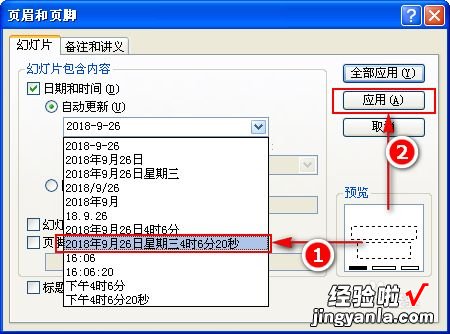
请点击输入图片描述

请点击输入图片描述
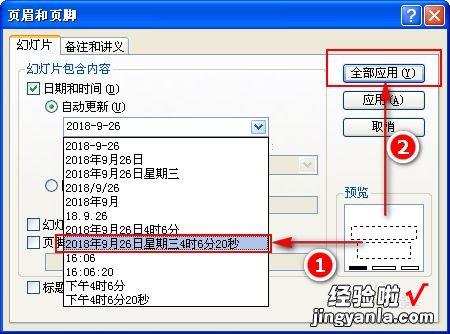
请点击输入图片描述
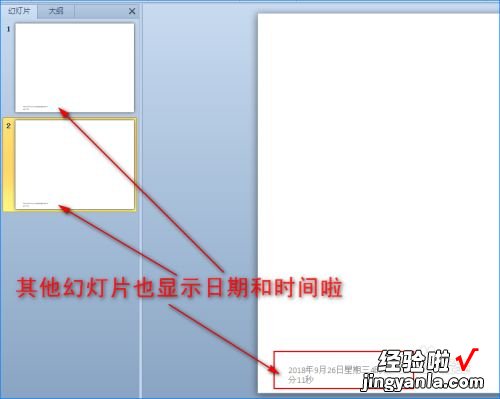
请点击输入图片描述
- PPT幻灯片上添加日期和时间后,如果字体、字号、颜色、位置不是我们所需的,其实我们也可以自己重新设置下(按设置文本框的字体方法来操作) 。如图所示:
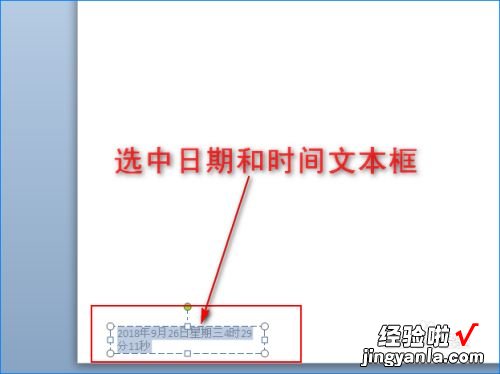
请点击输入图片描述
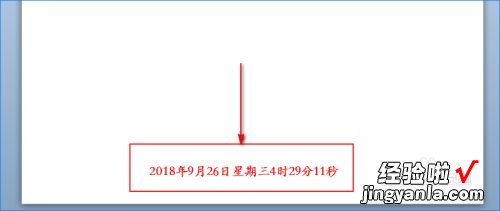
请点击输入图片描述
- 因为PPT添加的日期和时间是自动更新模式的,故关闭PPT后,过几分钟后再打开PPT,我们会发现PPT的时间是在变化的 。如图所示:

请点击输入图片描述
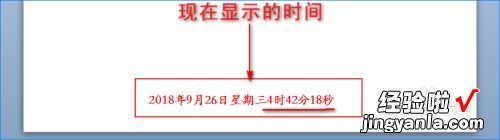
请点击输入图片描述
二、ppt如何显示时间设置
- 小编先启动自己的PPT软件,然后新建一个空白的演示文稿,再新建一张幻灯片 。任何格式的幻灯片都是可行的 。
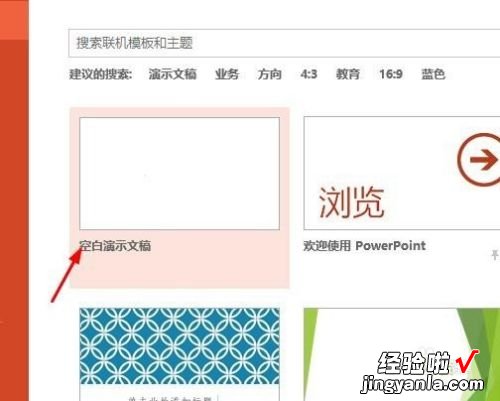
请点击输入图片描述
- 然后在幻灯片上面录入自己想要输入的文字,这里我以我的百度账号来做演示哈 。根据自己的需求和爱好设置好文字的一些基本格式 。也可以是插入一张图片,反正是要有内容才行 。
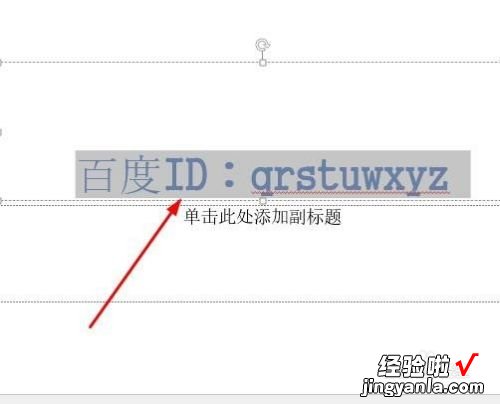
请点击输入图片描述
- 接着就是点击最上面的工具栏中的“动画”来设置一下动画的方式,这里小编随意设置一个“弹跳” 。
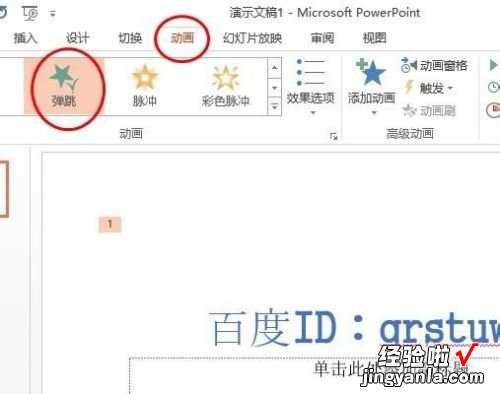
【ppt中日期怎么设置-ppt如何显示时间设置】请点击输入图片描述
- 点击旁边的“动画窗格”,然后会弹出来一个小的选项框,点击里面的文本后面的下拉三角形,选项“效果选项” 。
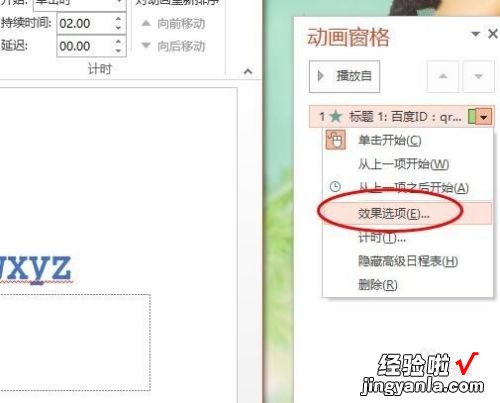
请点击输入图片描述
- 接着又选择中间的“计时”选项 。点击“期间”的下拉三角形 。就可以选择动画的速度的快慢了 。有快的动画方式 , 也有慢的 。
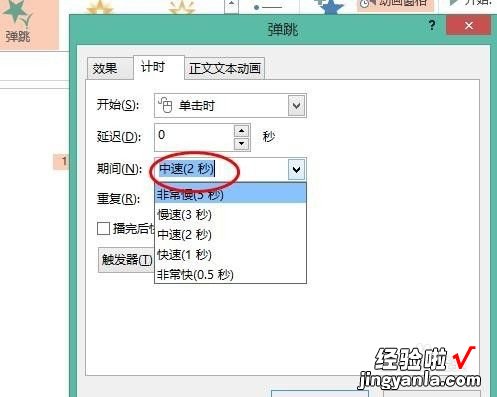
请点击输入图片描述
三、ppt如何加时间
一、工具:PPT软件、电脑
二、步骤:
【1】首先选择一张幻灯片,点击页面左上方的“插入”选项,在该选项右下方找到“时间和日期”,点击确定 。

【2】如图所示会看到一个页眉和页脚的对话框,找到“时间和日期”选项 , 在它前面的方框中点击选中 。

【3】点击“自动更新”选项,然后找到下方的下拉箭头并点击,选择需要的时间日期的格式,选好后可点击全部应用即可 。

【4】如果想改变时间日期的语种,可以点击“语言”下方的下拉箭头,选择中文或者英文 。

【5】如果想要设置的PPT时间日期不发生改变,也就是一直是固定值 , 那么可以不选择自动更新,之间点击“固定” , 然后选好时间日期即可 。同时在预览中可以看到添加的时间日期在幻灯片中的位置 。

【6】如图所示,已经在幻灯片中添加好时间日期了 , 如果选择的是“全部应用”则接下来新建的幻灯片将自动带有时间日期,就不需要反复设置了 。

